xammp怎么打开mysql
xammp打开mysql的方法:首先找到xampp程序,点击“xampp control panel”选项;然后启动数据库和服务器,点击“start”按钮;接着浏览器中打开xampp管理界面,并点击“SQL”选项;最后编辑执行即可。
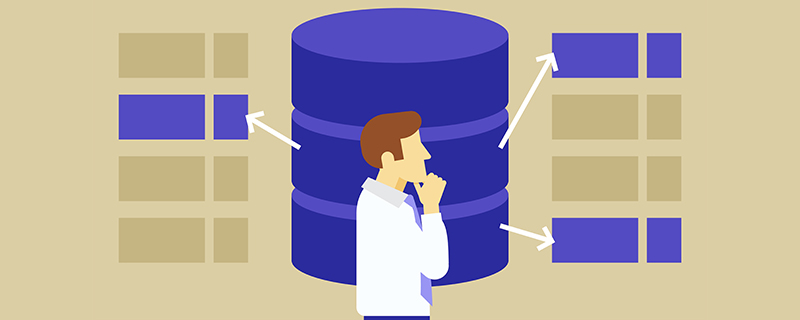
相关免费学习推荐:mysql数据库(视频)
xammp打开mysql的方法:
1、首先,找到xampp程序,点击“xampp control panel”选项。
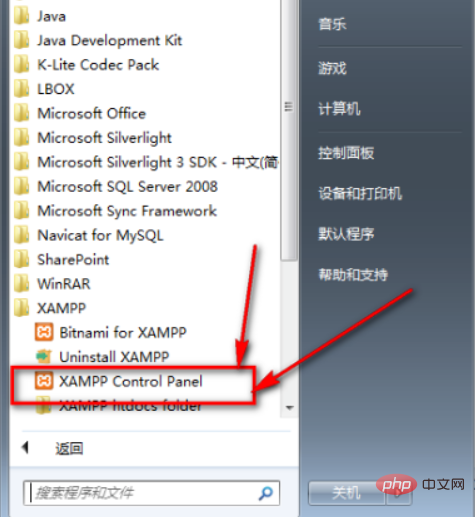
2、然后启动数据库和服务器,点击“start”按钮就可以启动了哦。
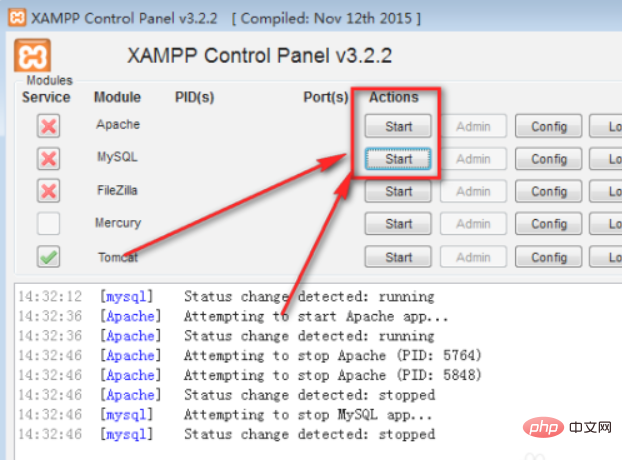
3、如图,数据库和服务器启动成功后,点击数据库的“admin”按钮。
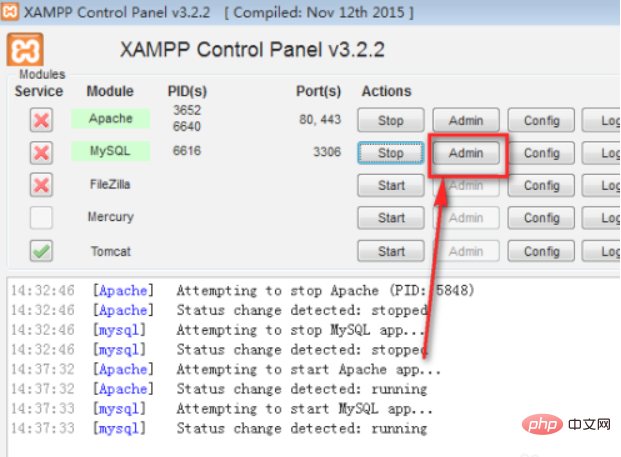
4、接着就会在浏览器中打开xampp管理界面,在这里点击“SQL”选项。
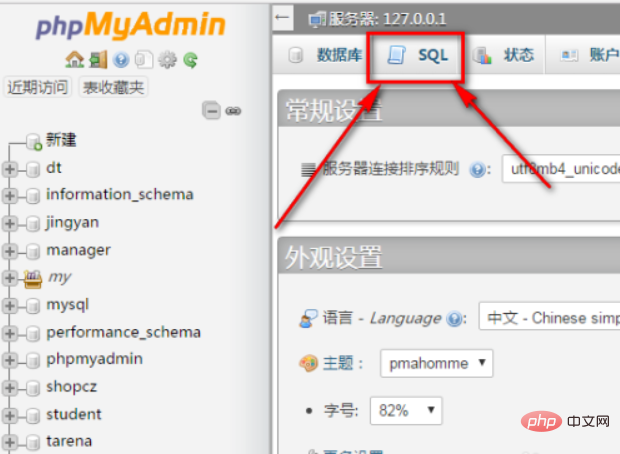
5、然后我们就会 进入SQL查询界面了,在这里写代码就可以使用我们的MySQL数据库了哦。
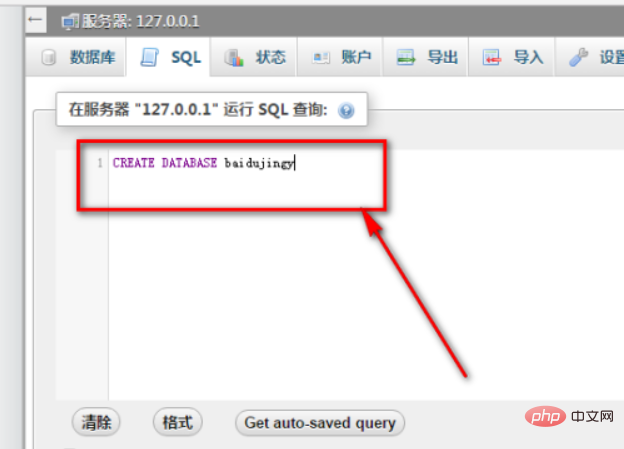
6、而执行数据库语句则是在右下角的“执行”按钮,点击它就可以执行了。
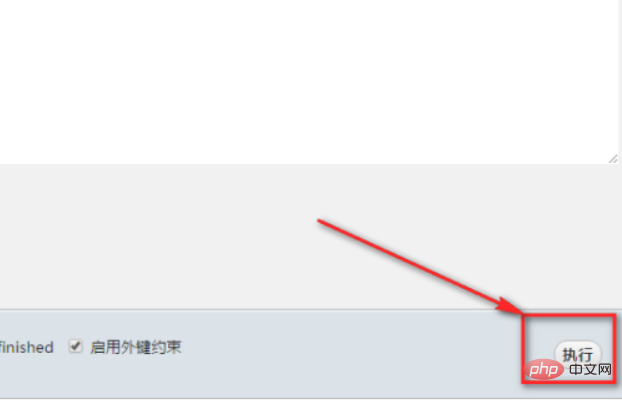
以上是xammp怎么打开mysql的详细内容。更多信息请关注PHP中文网其他相关文章!

热AI工具

Undresser.AI Undress
人工智能驱动的应用程序,用于创建逼真的裸体照片

AI Clothes Remover
用于从照片中去除衣服的在线人工智能工具。

Undress AI Tool
免费脱衣服图片

Clothoff.io
AI脱衣机

AI Hentai Generator
免费生成ai无尽的。

热门文章

热工具

记事本++7.3.1
好用且免费的代码编辑器

SublimeText3汉化版
中文版,非常好用

禅工作室 13.0.1
功能强大的PHP集成开发环境

Dreamweaver CS6
视觉化网页开发工具

SublimeText3 Mac版
神级代码编辑软件(SublimeText3)

热门话题
 mysql:简单的概念,用于轻松学习
Apr 10, 2025 am 09:29 AM
mysql:简单的概念,用于轻松学习
Apr 10, 2025 am 09:29 AM
MySQL是一个开源的关系型数据库管理系统。1)创建数据库和表:使用CREATEDATABASE和CREATETABLE命令。2)基本操作:INSERT、UPDATE、DELETE和SELECT。3)高级操作:JOIN、子查询和事务处理。4)调试技巧:检查语法、数据类型和权限。5)优化建议:使用索引、避免SELECT*和使用事务。
 phpmyadmin怎么打开
Apr 10, 2025 pm 10:51 PM
phpmyadmin怎么打开
Apr 10, 2025 pm 10:51 PM
可以通过以下步骤打开 phpMyAdmin:1. 登录网站控制面板;2. 找到并点击 phpMyAdmin 图标;3. 输入 MySQL 凭据;4. 点击 "登录"。
 navicat premium怎么创建
Apr 09, 2025 am 07:09 AM
navicat premium怎么创建
Apr 09, 2025 am 07:09 AM
使用 Navicat Premium 创建数据库:连接到数据库服务器并输入连接参数。右键单击服务器并选择“创建数据库”。输入新数据库的名称和指定字符集和排序规则。连接到新数据库并在“对象浏览器”中创建表。右键单击表并选择“插入数据”来插入数据。
 MySQL:世界上最受欢迎的数据库的简介
Apr 12, 2025 am 12:18 AM
MySQL:世界上最受欢迎的数据库的简介
Apr 12, 2025 am 12:18 AM
MySQL是一种开源的关系型数据库管理系统,主要用于快速、可靠地存储和检索数据。其工作原理包括客户端请求、查询解析、执行查询和返回结果。使用示例包括创建表、插入和查询数据,以及高级功能如JOIN操作。常见错误涉及SQL语法、数据类型和权限问题,优化建议包括使用索引、优化查询和分表分区。
 为什么要使用mysql?利益和优势
Apr 12, 2025 am 12:17 AM
为什么要使用mysql?利益和优势
Apr 12, 2025 am 12:17 AM
选择MySQL的原因是其性能、可靠性、易用性和社区支持。1.MySQL提供高效的数据存储和检索功能,支持多种数据类型和高级查询操作。2.采用客户端-服务器架构和多种存储引擎,支持事务和查询优化。3.易于使用,支持多种操作系统和编程语言。4.拥有强大的社区支持,提供丰富的资源和解决方案。
 navicat怎么新建连接mysql
Apr 09, 2025 am 07:21 AM
navicat怎么新建连接mysql
Apr 09, 2025 am 07:21 AM
可在 Navicat 中通过以下步骤新建 MySQL 连接:打开应用程序并选择“新建连接”(Ctrl N)。选择“MySQL”作为连接类型。输入主机名/IP 地址、端口、用户名和密码。(可选)配置高级选项。保存连接并输入连接名称。
 redis怎么使用单线程
Apr 10, 2025 pm 07:12 PM
redis怎么使用单线程
Apr 10, 2025 pm 07:12 PM
Redis 使用单线程架构,以提供高性能、简单性和一致性。它利用 I/O 多路复用、事件循环、非阻塞 I/O 和共享内存来提高并发性,但同时存在并发性受限、单点故障和不适合写密集型工作负载的局限性。
 MySQL和SQL:开发人员的基本技能
Apr 10, 2025 am 09:30 AM
MySQL和SQL:开发人员的基本技能
Apr 10, 2025 am 09:30 AM
MySQL和SQL是开发者必备技能。1.MySQL是开源的关系型数据库管理系统,SQL是用于管理和操作数据库的标准语言。2.MySQL通过高效的数据存储和检索功能支持多种存储引擎,SQL通过简单语句完成复杂数据操作。3.使用示例包括基本查询和高级查询,如按条件过滤和排序。4.常见错误包括语法错误和性能问题,可通过检查SQL语句和使用EXPLAIN命令优化。5.性能优化技巧包括使用索引、避免全表扫描、优化JOIN操作和提升代码可读性。






